インストールの仕方
MetaTrader5のインストールは、画面の指示に従い簡単な手順で完了します。インストールが完了しますと、自動的にMetaTrader5が起動します。起動後、お持ちのアカウント情報を入力しますとログインが完了し、すぐにご利用が可能となります。
インストールの方法は、次の通りです。
MetaTrader5をインストールするには「(ブローカー名)5setup.exe」アイコンをダブルクリックし、インストーラーを起動してください。
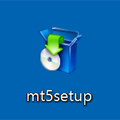

「ユーザーアカウント制御」警告が表示されましたら、「はい」をクリックしてください。(お客様のPCの、ユーザーアカウント制限の設定によっては、この画面は表示されません)


セットアップ画面が表示されましたら、①「はい、上記のすべてのライセンス条項に同意します」左側のボックスをクリックしてチェックを入れ、②「次へ」をクリックします。


インストールが完了しましたら、「完了」をクリックします。


MetaTrader5が起動しますと、インストールは完了です。


インストール後、デスクトップにショートカットアイコンが表示されます。
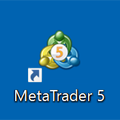
インストールの途中、以下の画面が表示されることがあります。MetaTraderを利用するためのコミュニティサイトの紹介ページとなり、MetaTrader5のインストールとは関連がありませんので、ブラウザは閉じて構いません。




